4 szybkie sposoby odzyskiwania skasowanych plików z Redmi Note 7
Przez Vernon Roderick, Ostatnia aktualizacja: 18 września 2019 r
Prawdopodobnie już słyszałeś o hucznym sukcesie chińskiej firmy technologicznej Xiaomi. Są producentem telefonów, który wypuścił telefon, który stał się hitem dla odbiorców, zwłaszcza na rynku indyjskim.
Ten telefon to Redmi Note 6 Pro, który stał się wielkim sukcesem. Jednak bez względu na to, jaka to marka, będziesz musiał znaleźć sposób na to odzyskać usunięte pliki z Redmi Note 7 w pewnym momencie.
Jasne, po osiągnięciu sukcesu z tym telefonem wielu użytkowników nie musiało się już wahać, czekając na swój nowy model. Następny telefon, Redmi Note 7, jest niedostępny. Ludzie albo kupują te telefony, albo marzą o ich zakupie. Chodzi o to, że utrata danych jest w tym momencie nieunikniona.
Technologia nie jest jeszcze wystarczająco zaawansowana. Ale chociaż wciąż nie mamy możliwości zapobiegania utracie danych w 100% przypadków, nadal jesteśmy w stanie szukać narzędzi do odzyskiwania skasowanych plików z Redmi Note 7.
Więc dzisiaj porozmawiamy jak odzyskać usunięte pliki z Redmi Note 7 z wyspecjalizowanymi narzędziami, a także z wbudowanymi funkcjami Redmi Note 7. Po tym powiedzmy, najpierw porozmawiajmy o tym, czym jest Redmi Note 7.
Dlaczego odzyskać usunięte pliki z Redmi Note 7?Czy możesz odzyskać usunięte pliki z Redmi Note 7?WSKAZÓWKA 1: Jak odzyskać usunięte pliki z Redmi Note 7 (zalecane)Wskazówka 2: Odzyskaj usunięte pliki z Redmi Note 7 z Mi CloudWskazówka 3: Odzyskaj usunięte pliki z Redmi Note 7 za pomocą kopii zapasowejWskazówka 4: Odzyskaj usunięte pliki z Redmi Note 7 z Dysku GoogleFinal Thoughts
Dlaczego odzyskać usunięte pliki z Redmi Note 7?
Redmi Note 7 to telefon z 6.3-calowym wyświetlaczem LCD działającym z czterordzeniowym procesorem. Jest znany z niesamowitej jakości aparatu z obiektywami 48 MP i 5 MP. Redmi Note 7 ma ogromną przestrzeń dyskową, która waha się od 32 GB do 128 GB. Przy tak dużej przestrzeni dyskowej Twoje pliki mogą zostać utracone w mgnieniu oka.
Jest to prawdopodobnie jeden z powodów, dla których szukasz sposobu na odzyskanie usuniętych plików z Redmi Note 7. W końcu istnieje wiele sposobów utraty danych, a niektóre z nich obejmują:
- Niezamierzone usunięcie,
- Atak złośliwego oprogramowania lub wirusów,
- Błąd formatowania,
- Uszkodzony system,
- Obrażenia fizyczne,
- Rootowanie lub Jailbreaking,
- I więcej.
Znajomość tych scenariuszy powinna zmniejszyć szanse ponownego wystąpienia utraty danych. Tak czy inaczej, to już się stało i nic nie możesz zrobić, aby to odwrócić.
Teraz możesz zapytać, czy nie można tego cofnąć, czy jest to również niemożliwe odzyskać usunięte pliki z Redmi Note 7?
Czy możesz odzyskać usunięte pliki z Redmi Note 7?
Odpowiedź na to pytanie jest na szczęście duża TAK. Istnieje wiele sposobów odzyskiwania skasowanych plików z Redmi Note 7, chyba że poprawiłeś swój telefon i wszystko zepsułeś.
I tak znowu. Jeśli poprawiłeś swój telefon lub zrobiłeś coś, o czym nie wiesz, istnieje szansa, że utrata danych nie jest już możliwa. Oto, co powinieneś zrobić po rozpoznaniu utraty danych w Redmi Note 7.
- Unikaj używania Redmi Note 7 po utracie danych.
- Nie dodawaj ani nie przesyłaj plików po utracie danych, ponieważ może to zastąpić utracone pliki.
- Wyłącz inne funkcje, takie jak komórkowa transmisja danych lub Wi-Fi, lub jeszcze lepiej, całkowicie wyłącz telefon.
- Poszukaj specjalistycznych narzędzi do odzyskiwania odzyskiwania skasowanych plików z Redmi Note 7.
Powiedziawszy to, będziemy teraz robić to, co powiedziano w numerze 4, a mianowicie za pomocą specjalistycznego narzędzia do odzyskiwania, aby odzyskać usunięte pliki z Redmi Note 7.
WSKAZÓWKA 1: Jak odzyskać usunięte pliki z Redmi Note 7 (zalecane)
Zalecenie numer jeden, o którym omówimy w tym artykule jak odzyskać skasowane pliki od Redmi Note 7 to oprogramowanie FoneDog Android do odzyskiwania danych.
FoneDog Android Data Recovery to oprogramowanie, które umożliwia odzyskiwanie usuniętych lub utraconych plików. Takimi plikami mogą być zdjęcia, wideo, dokumenty, nagrania audio i inne.
Być może zastanawiasz się, dlaczego spośród wszystkich dostępnych narzędzi zdecydowaliśmy się polecić oprogramowanie FoneDog Android Data Recovery. Jeśli chcesz wiedzieć, dlaczego warto przeczytać dalej.
Dlaczego warto korzystać z FoneDog Android Data Recovery?
Oprogramowanie oferuje wiele funkcji, które pomogą Ci w odzyskaniu usuniętych plików z Redmi Note 7.
Istnieją zalety zarówno funkcjonalności, jak i interfejsu. Oto podstawowe zalety tego oprogramowania:
- Jest prosty w użytkowaniu; Interfejs jest prosty i wystarczająco czysty, aby początkujący mogli z niego łatwo korzystać.
- Bezpłatny okres próbny. FoneDog oferuje bezpłatną wersję próbną dla każdego ze swoich produktów na wypadek, gdybyś się spieszył.
- Proces odzyskiwania odbywa się bez korzystania z Internetu, dzięki czemu dane są bezpieczne.
- Gwarancja zwrotu pieniędzy. 30-dniowa gwarancja zapewnia, że nie będziesz żałować.
Te rzeczy są dobre, ale co z ich funkcjonalnością? Na szczęście pomaga również w osiągnięciu misji odzyskiwania skasowanych plików z Redmi Note 7 z korzyściami funkcjonalnymi:
- Obsługuje większość typów plików. Niezależnie od tego, czy są to Twoje kontakty, zdjęcia, filmy lub wiadomości, może obsłużyć większość plików.
- Obsługuje większość formatów. Nie musisz konwertować plików, aby były zgodne z urządzeniem, ponieważ oprogramowanie obsługuje większość formatów plików.
- Dodatkowe funkcje. Nie tylko pomaga w odzyskiwaniu, ale także oferuje wiele funkcji, takich jak konwersja i więcej.
Dzięki tym podstawowym informacjom powinieneś już wiedzieć, jak pomocne będzie odzyskiwanie danych FoneDog Android Data Recovery w Redmi Note 7. Teraz przechodzimy do instrukcji obsługi.
Darmowe pobieranieDarmowe pobieranie
Jak korzystać z odzyskiwania danych FoneDog Android?
Korzystanie z FoneDog Android Data Recovery do odzyskać usunięte pliki z Redmi Note 7 jest dość prostym zadaniem. Musisz tylko wykonać określone czynności.
W każdym razie są to kroki, które musisz podjąć. Pamiętaj, aby śledzić je pojedynczo, aby uniknąć zamieszania i zapobiec komplikacjom:
Krok 1. Zainstaluj i uruchom FoneDog Android Data Recovery
Najpierw należy pobrać FoneDog Android Data Recovery w tym linku: https://www.fonedog.com/android-data-recovery/
Po pobraniu pliku zainstaluj go na swoich komputerach. Po zainstalowaniu uruchom oprogramowanie, aby mogło poprawnie działać podczas wykonywania kolejnych kroków.
Krok 2. Podłącz Redmi Note 7 do komputera
Użyj kabla USB, aby podłączyć Redmi Note 7 do komputera, na którym otwarte jest oprogramowanie FoneDog Android Data Recovery.
Po wykonaniu tej czynności oprogramowanie powinno rozpoznać Twój telefon. Czasami jednak tak nie jest, szczególnie jeśli po raz pierwszy próbujesz odzyskać usunięte pliki z Redmi Note 7.
W takim przypadku musisz wykonać dodatkowy krok.
Krok 3. Włącz debugowanie USB w Redmi Note 7
Jak już wspomniano, jeśli oprogramowanie FoneDog Android Data Recovery nie rozpoznaje twojego urządzenia natychmiast, oznacza to, że wystąpił problem.
Musisz więc rozwiązać ten problem. Można to zrobić, włączając debugowanie USB. Debugowanie USB to opcja w telefonach z Androidem, która umożliwia połączenie za pomocą kabli USB.
Aby włączyć debugowanie USB, musisz wykonać następujące kroki:
- Uruchom Ustawienia
- Stuknij w O telefonie.
- Znajdź Numer kompilacji i dotknij go kilka razy, aż zobaczysz komunikat „Jesteś w trybie programisty”. Czasami powie: „Jesteś już w trybie programisty”. Tak czy inaczej, pozwoli ci to przejść do następnego kroku.
- Iść do Opcje dla programistów.
- Lokalizować debugowanie USB i włącz tę funkcję.
Po włączeniu debugowania USB Redmi Note 7 pozwoli teraz komputerowi połączyć się z telefonem, a zatem oprogramowanie FoneDog Android do odzyskiwania danych rozpozna urządzenie.
Krok 4. Wybierz typy plików
Po wyświetleniu interfejsu zobaczysz różne typy plików. Niektórzy pod Kontakty i wiadomości pliki, a pozostałe w Pliki multimedialne Sekcja.
Wybierz z tych opcji typy plików, które chcesz skanować z Redmi Note 7. Po wybraniu typów plików kliknij Dalej.
Krok 5. Wybierz pliki do odzyskania
Następny ekran pokaże pliki należące do typów plików wybranych na poprzednim ekranie. Wybierz pliki, które chcesz odzyskać.
Po wybraniu plików, w prawym panelu zobaczysz informacje o pliku i podgląd. Zostaniesz również poproszony o zlokalizowanie folderu, w którym chcesz odzyskać odzyskany plik.
Krok 6. Kliknij Odzyskaj
Po wykonaniu tej czynności możesz teraz kliknąć przycisk wyzdrowieć przycisk, aby rozpocząć proces odzyskiwania. W tym momencie jedyne, co musisz zrobić, to czekać na zakończenie procesu.
Dzięki temu wiesz już, jak korzystać z oprogramowania FoneDog Android Data Recovery do odzyskiwania skasowanych plików z Redmi Note 7.
Chociaż jest to wspaniałe rozwiązanie, wciąż musisz znać więcej alternatyw. Powiedziawszy to, zacznijmy od tradycyjnych metod odzyskiwania skasowanych plików z Redmi Note 7.
Darmowe pobieranieDarmowe pobieranie
Wskazówka 2: Odzyskaj usunięte pliki z Redmi Note 7 z Mi Cloud
Redmi Note 7, podobnie jak wszystkie inne marki, ma swój własny produkt, w którym możesz uzyskać dostęp do swoich plików przez Internet. Przechowują również pliki kopii zapasowych, które pozwolą ci ręcznie lub automatycznie zapisać twoje dane na Redmi Note 7.
Teraz nadszedł czas, aby dowiedzieć się, jak odzyskać usunięte pliki z Redmi Note 7 za pomocą Mi Cloud. Najpierw omówimy kroki, w jaki sposób przygotować kopię zapasową do wykorzystania w przyszłości:
- Upewnij się, że Redmi Note 7 jest podłączony do Internetu.
- Idź do Ustawienia
- Pod Konta sekcji, dotknij Moje konto.
- Zaloguj się na swoje konto Mi przy użyciu poświadczeń logowania.
- Stuknij w My Cloud.
- Zobaczysz listę typów plików na ekranie. Włącz tylko te, które chcesz zachować w celu odzyskania w przyszłości.
- Teraz wróć do głównego Ustawienia
- Wybierz Dodatkowe ustawienia który powinien znajdować się tuż nad Moje konto
- Stuknij w Reset kopii zapasowej.
- Stuknij w Utwórz kopię zapasową teraz Możesz także wybrać Automatyczna kopia zapasowa jeśli nie chcesz tego robić często.
W tym momencie twoje dane powinny być już zarchiwizowane. Teraz wszystko co musisz zrobić, to zrobić odzyskać usunięte pliki z Redmi Note 7 z tym plikiem kopii zapasowej.
- Idź do Ustawienia
- Stuknij w Dodatkowe ustawienia.
- Wybierz Reset kopii zapasowej.
- Wybierz Przywróć przedmioty z Mi Cloud.
- Pojawi się ekran pokazujący różne typy plików, w tym Kontakt, Wiadomości, Galeria, Uwagi, i więcej. Wybierz z listy, którą chcesz odzyskać.
Dzięki temu nauczyłeś się teraz, jak odzyskać usunięte pliki z Redmi Note 7 za pomocą Mi Cloud. Istnieją jednak pewne wady tego, na przykład to, jak wymaga to połączenia z Internetem. Ponadto musisz to zrobić ręcznie, jeśli nie włączysz Automatyczna kopia zapasowa opcja.
Wskazówka 3: Odzyskaj usunięte pliki z Redmi Note 7 za pomocą kopii zapasowej
Redmi Note 7 ma wbudowaną funkcję tworzenia kopii zapasowych dostępną dla użytkowników. To sprytny sposób na odzyskanie usuniętych plików z Redmi Note 7. Różni się nieco od Mi Cloud, ponieważ można go używać bez połączenia z Internetem. Dlaczego?
Wynika to z faktu, że jest to plik lokalnej kopii zapasowej, który można znaleźć gdzieś w sklepie internetowym.
Bez zbędnych ceregieli, oto kroki, aby użyć Lokalnej kopii zapasowej do odzyskania usuniętych plików z Redmi Note 7.
Uwaga: To będą kroki tworzenia plików kopii zapasowych.
- Na Redmi Note 7 uruchom Ustawienia
- Wybierz system
- Stuknij w Reset kopii zapasowej.
- Pod backup sekcja, wybierz Lokalne kopie zapasowe.
- Stuknij w backup.
- Wybierz pliki, które chcesz zarchiwizować. Może to być wszystko, od plików systemowych po dane aplikacji.
- Stuknij w backup Rozpocznie się proces tworzenia kopii zapasowej.
- Po zakończeniu dotknij gotowy i Twoje pliki zostały już zarchiwizowane.
Bez względu na cel możesz znaleźć pliki kopii zapasowych w katalogu: Pamięć masowa / MI / kopia zapasowa oraz backup teczka. Możesz przywrócić je ręcznie, ale możesz także uchronić się przed kłopotami, wykonując następujące kroki:
- Otwórz Ustawienia
- Stuknij w system.
- Wybierz Reset kopii zapasowej.
- Stuknij w Lokalne kopie zapasowe.
- Wybierz plik kopii zapasowej, który chcesz przywrócić, i dotknij backup.
- Wybierz pliki, które chcesz przywrócić i dotknij
- Gdy ekrany powiedzą gotowe, dotknij gotowy.
Teraz powinieneś już odzyskać swoje pliki. Jak wcześniej wspomniano, jest nieco inny, a także lepszy od Mi Cloud, ponieważ nie wymaga korzystania z Internetu.
Teraz przechodzimy do naszej ostatniej opcji, jak odzyskać usunięte pliki z Redmi Note 7. Tym razem nie będziemy polegać na funkcjach Redmi Note 7.
Wskazówka 4: Odzyskaj usunięte pliki z Redmi Note 7 z Dysku Google
Google jest bardzo znaną firmą znaną ze swojej wyszukiwarki. Jednak to nie jedyne, co mogą zaoferować.
Jeśli masz konto Google, możesz uzyskać dostęp do wielu korzyści. Jedną z takich korzyści jest Dysk Google.
Dysk Google to miejsce w chmurze dostępne przez Internet. Daje ci 15 GB miejsca za darmo. Te 15 GB będzie również liczyć pliki Zdjęcia Google i gmail. To świetna alternatywa dla Mi Cloud.
Teraz przechodzimy do przewodnika na temat odzyskiwania skasowanych plików z Redmi Note 7 z Dysku Google. Najpierw musisz użyć telefonu do wykonania następujących czynności:
- Otwórz Dysk Google Powinno to wyglądać jak trójkąt podzielony na kolory zielony, żółty i niebieski.
- Tutaj zobaczysz różne pliki, które wcześniej przesłałeś. Aby upewnić się, że plik jest dostępny, dotknij Add przycisk, który powinien być reprezentowany przez ikonę znaku plus.
- Stuknij w Prześlij.
- Znajdź pliki, które chcesz przesłać, i dotknij Prześlij
Następny zestaw kroków nauczy Cię, jak możesz pobieranie przesłane pliki z Dysku Google w celu odzyskania usuniętych plików z Redmi Note 7. Można to zrobić na telefonie, jeśli chcesz zapisać plik tam lub na komputerze. Oba działają.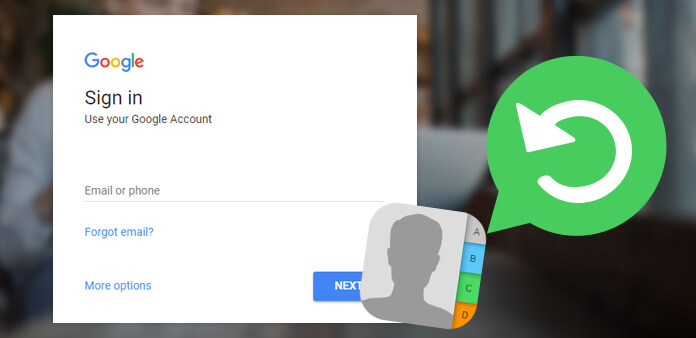
Na razie porozmawiamy o tym, jak to zrobić na telefonie:
- Uruchom Dysk Google
- Wybierz pliki, które chcesz odzyskać.
- Stuknij w Pobierz.
Są to kroki do odzyskania plików przy użyciu wyłącznie telefonu. Teraz przechodzimy do sposobu odzyskiwania skasowanych plików z Redmi Note 7 za pomocą komputera.
- Idź do Google strona z linkiem https://www.google.com/.
- W prawym górnym rogu kliknij kwadrat złożony z dziewięciu kwadratowych kropek.
- Wybierz Napęd z wyboru.
Uwaga: Możesz również użyć linku https://drive.google.com/drive/ aby przejść bezpośrednio do strony, chociaż może to być bardziej skomplikowane.
- Poszukaj pliku, który wcześniej przesłałeś i wybrałeś.
- Kliknij na Dowiedz się więcej przycisk reprezentowany przez trzy pionowe kropki.
- Wybierać Pobierz. Rozpocznie się proces odzyskiwania.
Chociaż tak jest świetny sposób na odzyskanie usuniętych plików z Redmi Note 7, nie ma wątpliwości, że to nie jest bezbłędne.
Po pierwsze, wymaga stabilnego połączenia z Internetem, tak jak Mi Cloud. I podobnie jak dwie pozostałe poprzednie opcje, będziesz musiał ręcznie przesłać pliki, aby je pobrać.
Final Thoughts
W tym momencie masz już trzy opcje, kiedy chcesz odzyskać usunięte pliki z Redmi Note 7. Większość z nich obejmuje wykonanie kopii zapasowej i użycie tej kopii do przywrócenia plików. Jednak dzięki FoneDog Phone Transfer nie musisz się o nic martwić.
Musisz tylko wykonać kilka kroków, aby odzyskać usunięte pliki z Redmi Note 7. Dlatego zalecamy to naszym użytkownikom.
Niezależnie od tego, nie musisz się już martwić za każdym razem, gdy stracisz swoje pliki z powodu niezamierzonego usunięcia lub z innych powodów.
Zostaw komentarz
Komentarz
Android Data Recovery
Odzyskaj usunięte pliki z telefonu lub tabletu z Androidem.
Darmowe pobieranie Darmowe pobieranieGorące artykuły
- Jak odzyskać usunięte wiadomości WhatsApp bez kopii zapasowej
- Jak odzyskać historię usuniętych połączeń w Androidzie [aktualizacja 2020]
- Jak odzyskać usunięte zdjęcia ze Zdjęć Google?
- Jak odzyskać usunięte filmy z wewnętrznej pamięci Androida w 2020 roku
- Jak odzyskać usuniętą historię połączeń bez kopii zapasowej z Androida
- Odzyskiwanie WhatsApp: odzyskiwanie usuniętych obrazów WhatsApp z Androida
- Jak odzyskać usunięte dane z urządzenia Xiaomi
- Najłatwiejszy sposób na odzyskanie folderów danych Androida
/
CIEKAWYDULL
/
PROSTYTRUDNY
Dziękuję Ci! Oto twoje wybory:
Doskonały
Ocena: 4.5 / 5 (na podstawie 97 oceny)
